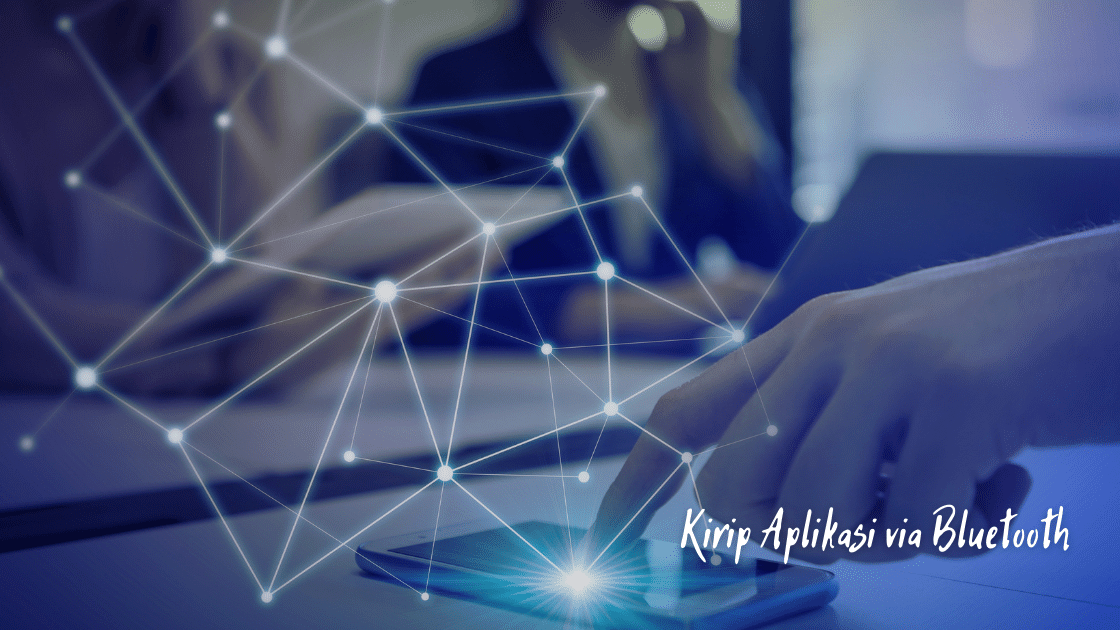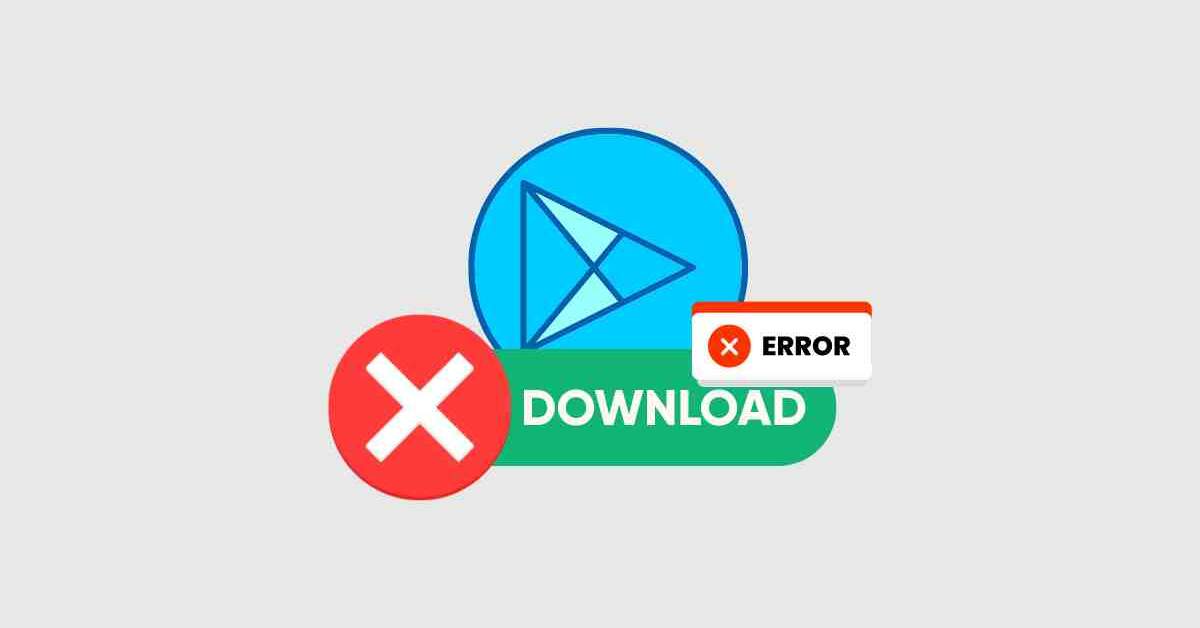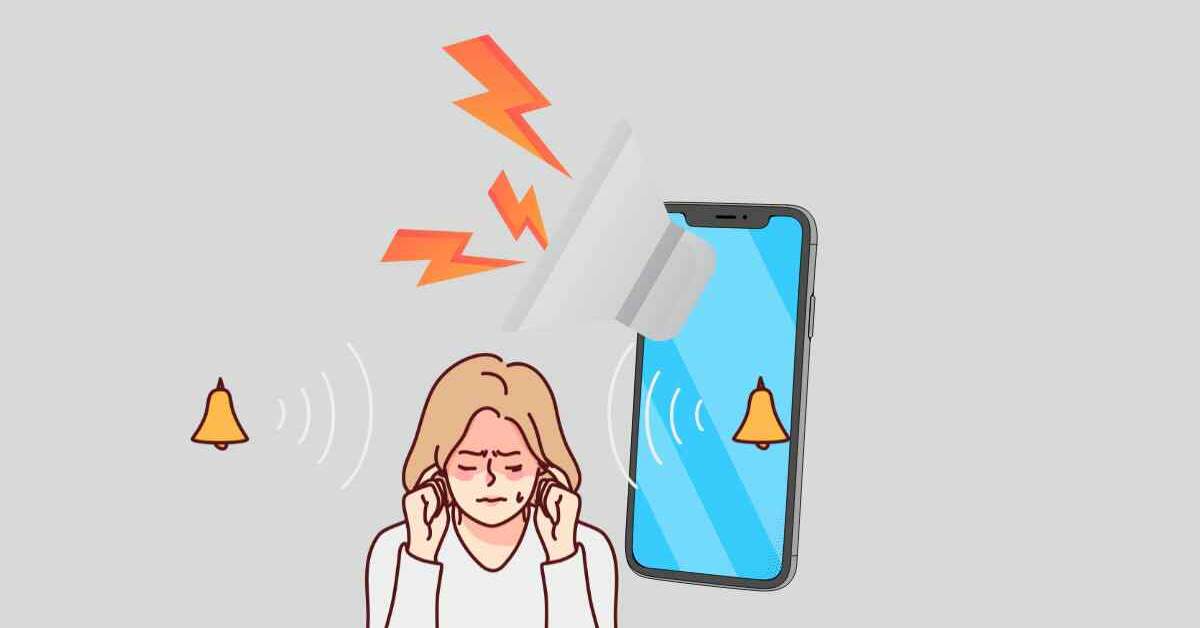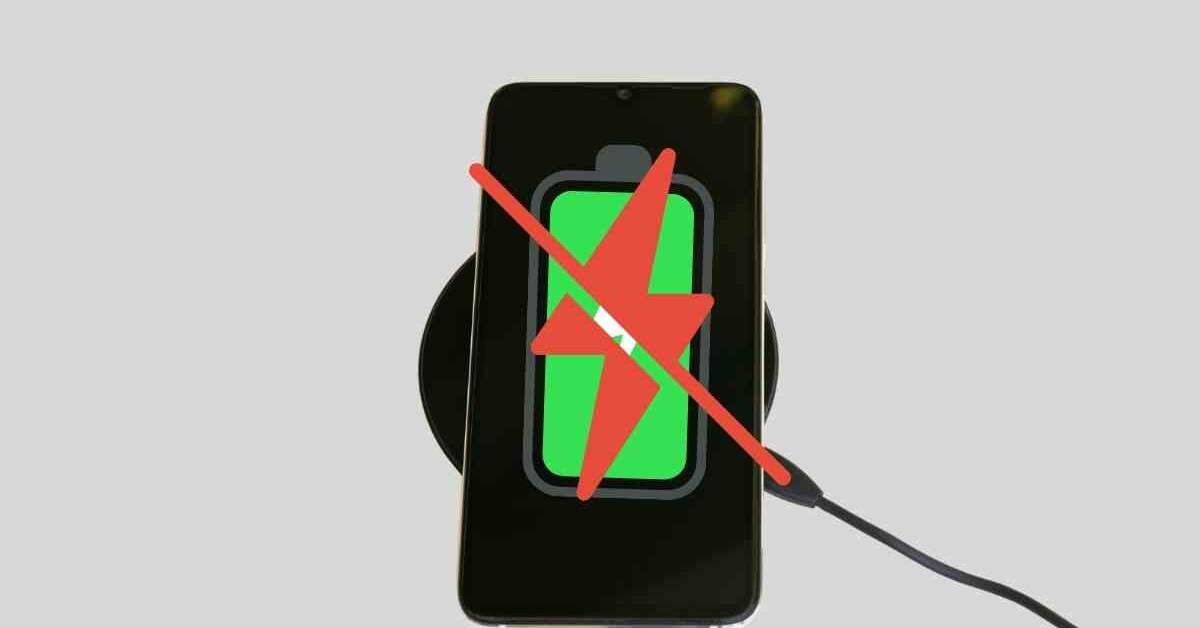Mungkin belum banyak yang tahu cara mengirim aplikasi lewat bluetooth, karena memang kebanyakan dari kita hanya menggunakan bluetooth untuk mengirim data seperti foto dan dokumen, dan untuk menkoneksikan perangkat, padahal Bluetooth bisa digunakan lebih dari itu.
Mengirim file antar ponsel adalah salah satu layanan teknologi smartphone hari ini yang kegunaannya cukup membantu. Pasalnya, kita tidak perlu lagi repot-repot mencari file atau berkas yang sama jika misalnya salah satu teman atau kenalan telah memiliki berkas tersebut. Kamu bisa memilih berbagai macam metode untuk mengirim berkas tersebut, baik secara offline maupun dengan layanan internet.
Salah satu contohnya yaitu jika Kamu ingin mengirim aplikasi. Ketimbang mengunduh aplikasi baru di ponsel sementara aplikasi serupa juga telah dimiliki oleh pengguna ponsel lain di sekitar Kamu, maka tidak ada salahnya untuk coba meminta dikirimkan aplikasi tersebut. Kamu bisa mencoba berbagai cara untuk mengirimkan file tersebut, bisa secara online (via email) atau bahkan lewat bluetooth.
Bluetooth memang adalah salah satu fitur layanan pada perangkat android yang fungsinya tidak dapat disepelekan. Oleh sebab itulah, setiap jenis ponsel android saat ini sudah dilengkapi dengan fitur ini. Namun beberapa orang merasa cenderung kesulitan mengirim file aplikasi menggunakan fitur ini. Untuk itu, berikut ulasan mengenai berbagai cara mengirim aplikasi lewat bluetooth yang dapat Kamu coba.
Keunggulan Kirimkan Aplikasi Lewat Bluetooth
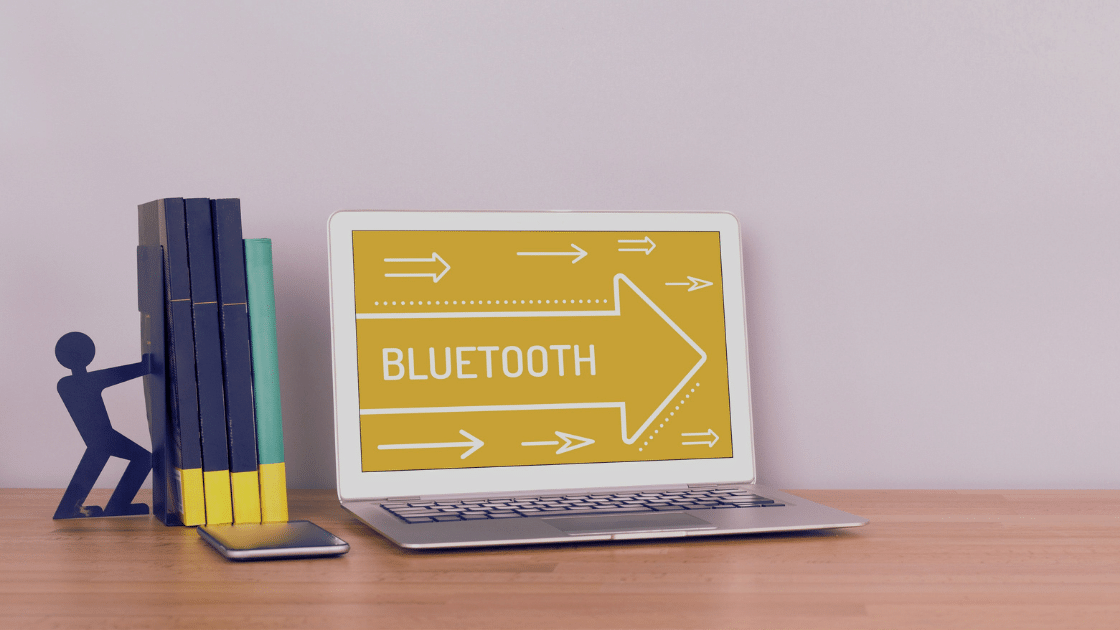
Perkembangan teknologi yang ada saat ini memang kerap menenggelamkan beberapa teknologi mutakhir lainnya yang pernah begitu eksis beberapa waktu sebelumnya. Sebut saja yang terjadi pada fitur Bluetooth yang bisa Kamu temui di perangkat android maupun di PC Kamu.
Belakangan fitur berbagi file ini memang sudah begitu jarang disebutkan untuk alternatif pemindahan file atau berkas, sebab ada berbagai metode lainnya yang dinilai lebih mudah dengan memanfaatkan internet. Namun tidak ada salahnya jika kita mulai kembali mencoba memanfaatkan fitur satu ini.
Salah satu contohnya, yaitu jika ingin memindahkan file atau aplikasi dari ponsel ke PC. Ketimbang harus mencolokkan kabel USB dari ponsel ke PC atau harus menghubungkan terlebih dahulu PC dengan koneksi internet, Kamu bisa mengecek terlebih dahulu apakah PC Kamu tersebut memiliki fitur Bluetooth yang bisa dimanfaatkan atau tidak.
Jika ada, maka daripada harus menggunakan perangkat lain lagi, Kamu bisa menggunakan fitur Bluetooth tersebut. Berikut beberapa kelebihan Bluetooth:
- Transfer file dapat dilakukan dengan lebih mudah dan tanpa berbayar.
- Jangkauan yang dapat diakses cukup luas, dimana layanan Bluetooth ini sendiri mampu mengirim file hingga jarak 10 meter, selama tidak ada hambatan seperti gangguan elektromagnetis atau tembok.
- Memudahkan berbagai proses pertukaran file dari dua perangkat, baik itu antar ponsel dengan ponsel, ponsel ke laptop/PC dan sebaliknya, maupun antar laptop dan laptop.
- Menyediakan sistem sinkronisasi nirkabel otomatis dengan memanfaatkan perangkat Bluetooth lainnya.
- Mendukung beberapa fungsi aplikasi nirkabel otomatis untuk wireless.
Selain itu, sebelumnya kami juga sudah membagikan artikel yang mengatakan bahaya penggunaan Bluetooth bagi kesehatan, sobat bisa membacanya untuk mendapatkan pengetahuan.
Seperti itulah beberapa keunggulan dari Bluetooth sebagai perangkat berkirim file dengan mudah. Jika sebelumnya fitur ini hanya sering digunakan untuk berkirim file dengan ekstensi biasa, kini Kamu juga sudah bisa memanfaatkan Bluetooth ini untuk berbagi atau mengirimkan file aplikasi. Hanya saja, cara mengirim aplikasi lewat bluetooth harus disertai dengan beberapa jenis aplikasi pihak ketiga.
Cara Mengirim Aplikasi Lewat Bluetooth
Saat ini memang sudah ada banyak sekali cara atau metode untuk mengirim file dalam berbagai bentuk dari satu pengguna ke pengguna perangkat lainnya. Contohnya dengan mengirim file menggunakan layanan internet via Email, Whatsapp, dan lainnya.
Untuk mengirim file aplikasi lewat bluetooth, Kamu mungkin harus mencobanya dengan bantuan beberapa aplikasi tambahan. Hal ini karena tidak semua jenis aplikasi yang ada di ponsel dapat dikirim menggunakan perangkat Bluetooth. Berikut beberapa cara mengirim aplikasi lewat bluetooth yang dapat Kamu coba.
Menggunakan Bantuan ES File Eksplorer

Aplikasi pertama yang dapat digunakan untuk mengirim aplikasi via Bluetooth adalah ES File Explorer. Aplikasi satu ini memang sudah cukup familiar bagi kita sebagai pengguna ponsel. Aplikasi ini memang adalah aplikasi manajer file, namun aplikasi ini juga bisa digunakan untuk berbagai file. Adapun cara mengirim aplikasi lewat bluetooth dengan bantaun aplikasi ini, yaitu:
- Unduh dan install aplikasi ini di Google Play Store atau di website pihak ketiga seperti APKPure.
- Jika sudah diunduh, install di ponsel Kamu, lalu jalankan aplikasinya. Namun sebelumnya, jangan lupa hidupkan layanan Bluetooth di ponsel.
- Pada menu ES File Explorer, masuk ke menu App, lalu pilih aplikasi yang ingin dikirim.
- Tekan ikon titik tiga, lalu pilih Bagikan, kemudian Bluetooth.
- Pilih nama Bluetooth perangkat yang dituju dan kirimkan aplikasinya.
- Tunggu hingga proses pengiriman telah berhasil.
Menggunakan Bantuan App Backup & Restore
Aplikasi berikutnya untuk membantu dalam mengirim aplikasi via Bluetooth adalah App Backup & Restore. Aplikasi yang umumnya digunakan untuk backup aplikasi ini juga bisa untuk kirim aplikasi lewat bluetooth. Adapun cara mengirim aplikasi lewat Bluetooth dengan aplikasi ini, yaitu:
- Unduh dan install App Backup & Restore di ponsel Kamu.
- Buka dan jalankan aplikasinya dengan mengaktifkan layanan Bluetooth terlebih dahulu.
- Pilih aplikasi yang akan dikirim, lalu tekan tombol Send untuk proses pengirimannya.
- Tekan Send By Other Apps ika muncul popup menu baru.
- Pilih opsi Bluetooth, lalu cari nama Bluetooth target.
- Jika telah terhubung, kirim aplikasinya, dan tunggu hingga berhasil.
Menggunakan Bantuan ShareCloud
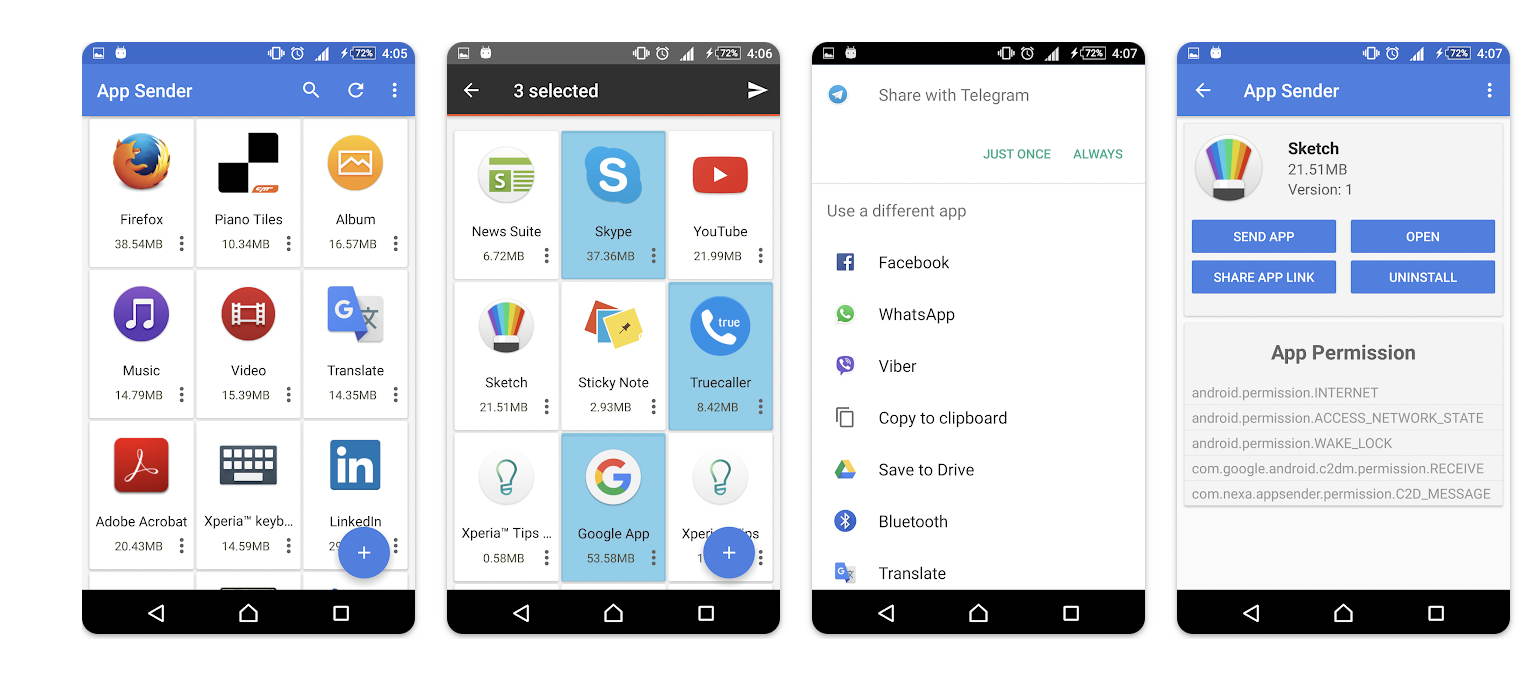
Aplikasi bantuan lainnya, yaitu bernama ShareCloud. Untuk memperoleh aplikasi ini, Kamu juga bisa menemukannya melalui Google Play Store. Berikut cara mengirim aplikasi lewat Bluetooth dengan aplikasi ini:
- Unduh dan install aplikasinya di ponsel.
- Jika sudah terpasang, buka aplikasinya, dan jangan lupa nyalakan fitur Bluetooth di ponsel Kamu.
- Dihalaman awal aplikasi ini, silahkan tekan menu Select File, lalu pilih opsi App di antara opsi lainnya seperti Music, Video, dan Image.
- Selanjutnya, pilih aplikasi yang akan dikirim, lalu tekan menu More. Pada menu ini pada bagian Share files with your friends, pilih opsi Bluetooth.
- Cari nama Bluetooth target, lalu kirimkan file aplikasi tersebut.
Menggunakan Bantuan Telegram
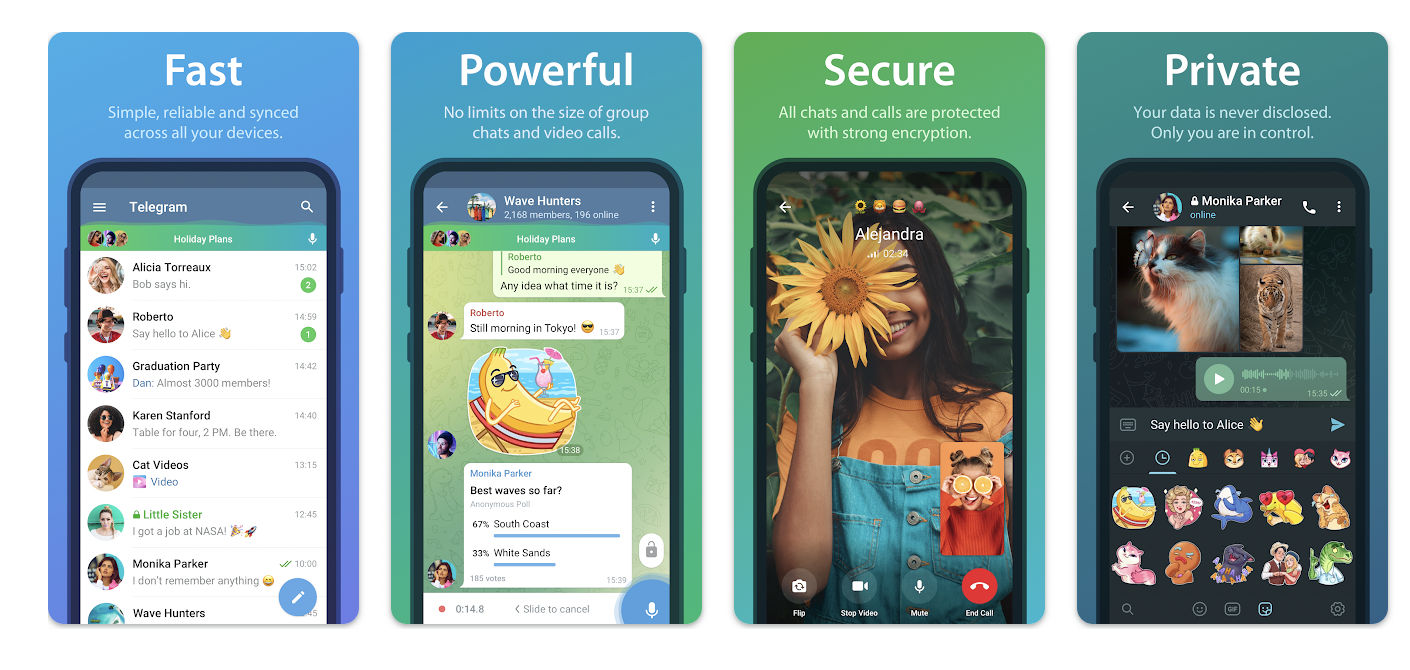
Selain dikenal sebagai aplikasi kaya manfaat dan kegunaan, aplikasi Telegram rupanya juga bisa digunakan sebagai aplikasi tambahan untuk mengirim aplikasi via Bluetooth. Adapun cara mengirim aplikasi lewat Bluetooth dengan aplikasi ini, yaitu:
- Unduh dan install aplikasi Telegram di ponsel
- Buka aplikasinya, lalu cari aplikasi yang ingin Kamu bagikan. Namun file aplikasi terkait harus sudah ada di room Chat/Channel/Grup di aplikasi Telegram tersebut.
- Pastikan pula Bluetooth pada ponsel telah aktif.
- Pada file aplikasi, tekan ikon Titik Tiga untuk menemukan opsi Share/Bagikan.
- Kemudian dari berbagai opsi yang ditampilkan selanjutnya, pilih bagikan dengan Bluetooth.
- Cari nama Bluetooth milik perangkat yang dituju, hubungkan, dan kirim file aplikasi tersebut.
Sebelumnya kami sudah membahas cara pasang Blutooth di Windows 7 dan bahaya Bluetooth untuk keamanan.
Seperti itulah beberapa cara mengirim aplikasi lewat Bluetooth yang dapat Kamu coba. Aplikasi tambahan yang dapat Kamu gunakan ini hanyalah aplikasi untuk memudahkan transfer file aplikasi Kamu. Sebab beberapa file mentah aplikasi yang ada di ponsel umumnya tidak dapat ditemukan secara manual melalui penyimpanan internal pada ponsel.